

A GarageBand mobil változata sokrétűen épít az érintőkijelzők nyújtotta lehetőségekre annak érdekében, hogy akár izgalmas egzotikus hangszereken is ki tudjuk próbálni a kreativitásunkat és a tehetségünket.
 Az Apple az utóbbi években igyekezett a szoftvereket a távol-keleti piacok igényeihez is igazítani, és nem csak klasszikus nyugati hangszereket, hanem számos ázsiai eszközt is leképeztek virtuálisan a World / Világ kategóriában.
Az Apple az utóbbi években igyekezett a szoftvereket a távol-keleti piacok igényeihez is igazítani, és nem csak klasszikus nyugati hangszereket, hanem számos ázsiai eszközt is leképeztek virtuálisan a World / Világ kategóriában.
Itt találjuk a Pipa névvel jelölt kínai hangszert, amelynek magyarul pi-pá a pontos megnevezése, négy húrral rendelkezik, a húrok anyaga hagyományosan selyem - Kínában stílszerűen -, megjelenését tekintve pedig rövid nyakú lantfélének számít. Hangolása A, D, E, A, pengetős, fogólapos hangszer.
Neve onnan származik, hogy a hangszer pengetéstechnológiája kínai nyelven pi, azaz kezet előretolni, illetve pá, azaz kezet hátrahúzni. A pi-pá több mint 2300 éve megjelent az írásos forrásokban, így abszolút ősi, tradicionális kínai hangszernek számít.
Megjegyzés: A GarageBand felületén a Keyboard / Billentyűsor produkciók körében a More Sounds / További hangok gyűjteményben is megtaláljuk a Pipa hangszert, amelyet akkor célszerű megnyitni, ha MIDI-billentyűzeten vagy virtuális zongora billentyűkön szeretnénk a pi-pá hangjával játszani. Ez a cikk a virtuális pi-pá lehetőségeit mutatja be, de a Keyboard gyűjteményből nyitva tehát szintén elérjük ezt a hangot.

Az iPad és iPhone készüléken is elérhető hangszert az iPad kézre állóbb, nagyobb felületén mutatjuk be. A virtuális hangszer látványosan díszített, autentikus megjelenésű, és a dallamokra fogékony felhasználók egyszerű pengetéssel tudnak az érintőkijelzőn játszani rajta.
A pi-pá virtuális hangszer játéka négy húron történik, és pengetni vagy érinteni tudjuk a húrokat az ujjunkkal, illetve a hangszer kiszélesedő részén lévő, fehér hátterű felületen van mód a húrok egymás melletti pengetésére - a többi részen csak a megérintett húr ad ki hangot, de ezen a sávon az ujjunk végighúzása mindegyik húrt megpendíti, mint az igazi hangszer esetén.

A játékmódnál lehetőség van csak érintésre, amely szintén rezgést vált ki, a húr húzása némileg már hangot kelt. A fogólap érintőinek (fret) egyik és másik oldala között húzva az ujjunkat ugyanazon a húron a két hang között tudunk váltani az ujjunk felemelése nélkül. A húrokat lenyomva vibrato adható a játékhoz, illetve játék közben a húrokat is hajlíthatjuk és ütögethetjük.
Lunzhi a neve annak a különleges játéktechnikának, amely a húr gyors pengetését jelenti különböző ujjakkal, miközben egy hangot lefogunk. Ez nyilván a virtuális hangszeren nem lenne kivitelezhető, ezért a hangszer jobb alsó részén - és a kijelző jobb alsó szegmensében - találunk erre a célra egy felületet, ahol ezt a hatást egy másik ujjunkkal lefogva elérhetjük. A tremolo hatás erősíthető az adott sávon jobbra húzva az ujjunkat, gyengíthető a sáv bal felén.
A Scale / Skálázás gombra bökve módosítani tudjuk az alapértelmezett dúr pentatont (ötfokú dúr) valamely más skálázási módra.

A Chords / Akkordok nézet esetén egészen eltérő nézetet kapunk a hangszerről, amely szintén intuitív, jól használható játékfelület - akár olyanok számára is, akik egyébként nem játszanak aktívan hangszereken.
E felületen a GarageBand előre definiált akkordjai találhatóak meg, de a fogaskerék ikonra bökve saját akkordokat is létrehozhatunk és beállíthatunk a gyáriak helyett és mellett.
A GarageBand mobil változatának felületén lehetőségünk van egyesével is játszani a húrokat, illetve az ujjunkat végighúzva glissando játékmódban is használhatjuk a hangszert. (A glissando egy zenei játékmód. A szó a francia glisser kifejezés olaszosított változata, jelentése csúszva.)
A Chords felületen található egy vízszintes kapcsoló is, amelyet az Off állásról kapcsolva négyféle gyárilag definiált egyszerű dallamot tudunk az akkordok váltásával játszani és akár rögzíteni, amely akkor előnyös, ha nem tudunk hangszeren játszani, de például fotóbemutatóhoz vagy egy film egyszerű hangulatfestő háttérzenéjének szeretnénk felhasználni egy ilyen könnyed dallamot.

Ezen automatikus, az akkordok váltásával mégis némileg testre szabható dallamot - ahogyan a húrokon való játékot is - a felső piros kör alakú felvétel gombbal tudjuk rögzíteni. Alap esetben meghatározott időtartamot rögzít a GarageBand (8 ütem), de az idővonal végén lévő plusz jelre bökve ezt tudjuk nyújtani, vagy automatikusra is lehet állítani, amely révén a felvétel hossza olyan lesz, amilyet rögzítünk, tehát nem áll le egy bizonyos idő után, hanem manuálisan kell megállítani a felvétel végén.
A felvételt szükség esetén a bal felső részen található gombok harmadik elemére bökve tudjuk sáv nézetre váltani, és esetleges aprólékosabb szerkesztéseket elvégezni, vagy további sávokat hozzáadva komplett zeneszámmá alakítani.
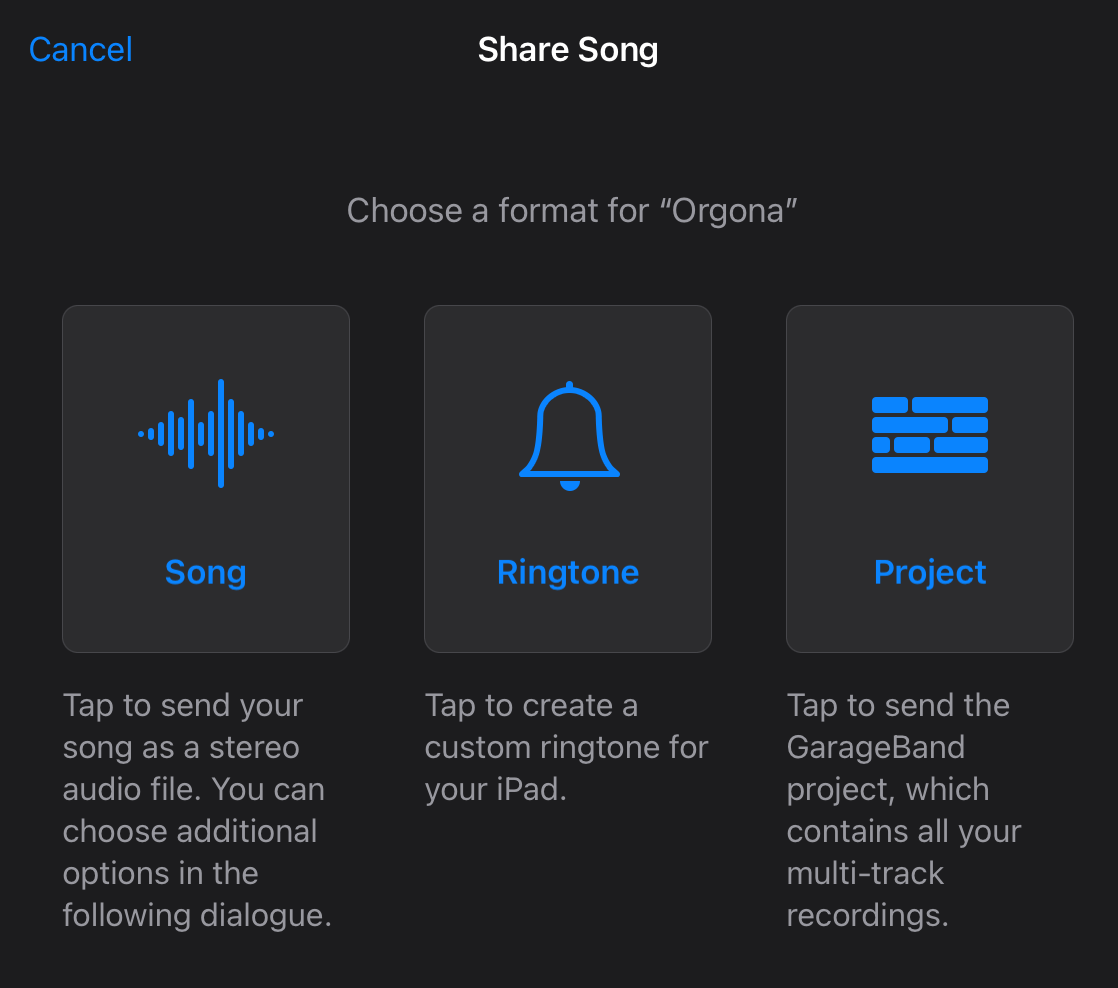 Megosztani akkor tudjuk a produkciót, ha a bal felső sarokban lévő első gombra bökve visszalépünk a projekteket áttekintő felületre, és ott az éppen befejezett produkción hosszan nyomva tartva az ujjunkat a Share / Megosztás elemet választjuk. Ekkor önálló zeneszámként, csengőhangként vagy a GarageBand Mac alatt futó változatában megnyitható állományként is megoszthatjuk a létrehozott anyagot.
Megosztani akkor tudjuk a produkciót, ha a bal felső sarokban lévő első gombra bökve visszalépünk a projekteket áttekintő felületre, és ott az éppen befejezett produkción hosszan nyomva tartva az ujjunkat a Share / Megosztás elemet választjuk. Ekkor önálló zeneszámként, csengőhangként vagy a GarageBand Mac alatt futó változatában megnyitható állományként is megoszthatjuk a létrehozott anyagot.
Megjegyzés: A Share / Megosztás menüpont alatt a Delete / Törlés található, amellyel azonnal töröljük a produkciót, ha véletlenül nem pontosan bökünk, így kellő körültekintéssel használjuk ezt a menüt!
© MacMag.hu | Cikk: Birincsik József 2023. november 18., 20.
A GarageBand alkalmazás legfrissebb változata része minden Mac gyári szoftverkészletének, a régebbi gépek tulajdonosai számára megvásárolható a Mac App Store-ból.
GarageBand alkalmazás a Mac App Store-ban…
A GarageBand sokoldalú mobil változata az iOS és iPadOS eszközeinkre is elérhető:
GarageBand alkalmazás az iOS rendszerekre…

Keresés a lap tartalmában a Google motorja segítségével:

